Excelで作ったファイルを開くには?
文書番号 20232 | 更新日 2009年 8月 25日
以下の手順で、Excelで作成したファイルを筆まめに読み込むことができます。
「筆まめVer.20」では、Microsoft Excel95/97/2000/2002/2003/2007で作成したファイルの読み込みが可能です。
参考
「Excel2007」形式のファイルを読み込む場合は?
「Microsoft Excel2007形式ファイル」を選択してください。
※読み込むためには、Excel2007 がお使いのパソコンにインストールされている必要があります。
「他の住所録形式の読み込み」画面が別ウィンドウで表示されます。
[ファイルの場所]でExcelファイルの保存先を指定し(1)、読み込むファイルをクリックし(2)、[開く]ボタンをクリックします。(3)

「割り付け」画面が表示されます。氏名や郵便番号、住所などの各データが自動的に筆まめの項目に割り付けられて表示されます。
「氏名」や「会社名」などの項目名が表示されている場合は、[最初の1件を除外]をクリックしチェックを入れてください。
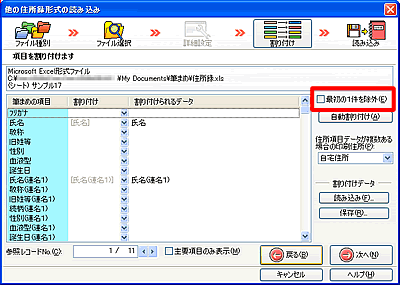
[参照レコードNo.]の左右矢印のボタンをクリックし、データが正しく割り付けられているか確認します。違っている場合は、割り付けを変更したい項目の▼ボタンをクリックし(1)、表示されるリストから正しいデータをクリックします。(2)
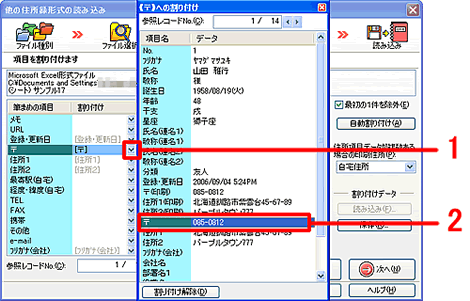
参照
製品付属のガイドブックに掲載があります。
- 筆まめVer.20 同梱 「操作ガイド」 P15 「他ソフトの住所録を筆まめで使えるようにする場合」
以下の Q&A も併せてご参照ください。




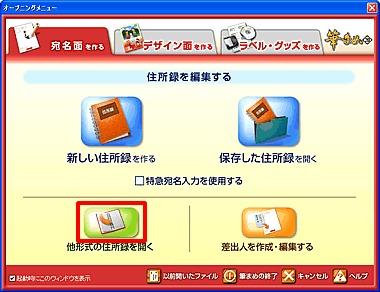
![[住所録を指定して変換]をクリックします。 [住所録を指定して変換]をクリックします。](/support/fude20/faq/img/img20232/20232-2.gif)
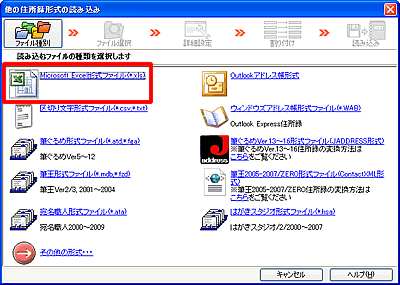
![[次へ]をクリックします。 [次へ]をクリックします。](/support/fude20/faq/img/img20232/20232-7.gif)
![[開始]をクリックします。 [開始]をクリックします。](/support/fude20/faq/img/img20232/20232-8.gif)